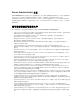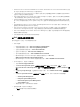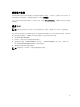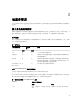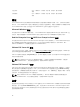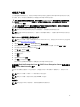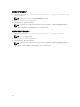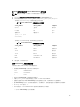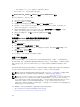Users Guide
分配用户权限
为了确保重要系统组件的安全,在安装 Dell OpenManage 软件之前给所有 Dell OpenManage 软件用户分配
用户权限。新用户可以使用其操作系统用户权限登录 Dell OpenManage 软件。
小心: 要保护对重要系统组件的访问,请为可以访问 Dell OpenManage 软件的每个用户帐户分配密码。
在运行
Windows Server 2003 的系统上,由于操作系统的特定设计,未分配密码的用户不能登录 Dell
OpenManage 软件。
小心: 禁用所支持 Windows 操作系统的来宾帐户以保护对重要系统组件的访问。请考虑重命名来宾帐
户,以使远程脚本无法通过默认来宾帐户名称启用这些帐户。
注: 有关为每个所支持操作系统分配用户权限的说明,请参阅您的操作系统说明文件。
注: 要向 OpenManage 软件添加用户,将新用户添加到操作系统中。不需要从 OpenManage 软件中创
建新用户。
向 Windows 操作系统上的域添加用户
注: 要执行以下步骤,系统上必须装有 Microsoft Active Directory。有关使用 Active Directory 的更多信
息,请参阅使用 Active Directory 登录。
1. 导航到控制面板 → 管理工具 → Active Directory 用户和计算机 。
2. 在控制台树中,右键单击用户,或者右键单击想向其中添加新用户的容器,然后指向新建 → 用户。
3. 在对话框中键入相应的用户名信息并单击下一步。
4. 单击下一步,然后单击完成。
5. 双击表示刚创建的用户的图标。
6. 单击成员选项卡。
7. 单击添加。
8. 选择相应的组并单击添加。
9. 单击确定,然后再次单击确定。
新用户可使用为其组和域分配的用户权限登录至 Dell OpenManage 软件。
在支持的 Red Hat Enterprise Linux 和 SUSE Linux Enterprise Server 操作系统中
创建
Server Administrator 用户
“管理员”访问权限将分配给以 root 登录的用户。要创建具有“用户”和“高级用户”权限的用户,请执行以下步
骤。
注: 要执行以下步骤,必须以 root 或等同的用户身份登录。
注: 要执行以下步骤,系统中必须已安装 useradd 公用程序。
创建用户
注: 有关创建用户和用户组的信息,请参阅您的操作系统说明文件。
17